Reklāma
Kopš laika sākuma darbvirsma ir bijusi Windows sastāvdaļa, taču parasti tā kādreiz tika izmantota tikai īsceļu turēšanai. Tomēr, ja ir daudz īsceļu, tas ir juceklis, un iepriekš mēs jums esam parādījuši, kā to izdarīt notīriet darbvirsmu un izmantojiet labākas īsceļu alternatīvas Kā vienreiz un uz visiem laikiem sakopt Windows darbvirsmuJuceklis ir vairāk kaitīgs nekā jūs saprotat. Sakopta Windows darbvirsma padara lietas vieglāk atrodamas, tās ir patīkamākas aplūkot un samazina stresu. Mēs parādīsim, kā sakārtot darbvirsmu. Lasīt vairāk . Tagad, kad esat sakārtojis darbvirsmu, ir pienācis laiks apskatīt, ko tā vietā varat izmantot.
Neatkarīgi no tā, vai vēlaties to vienkārši atstāt tukšu un parādīt satriecošu fonu, vai arī, ja vēlaties, lai jūsu kniebšanas cepure būtu pielietojama ar bagātīgiem sīkrīkiem, mēs esam jūs aizklājuši. Šeit tiek parādītas darbvirsmas iespējas.
Ja domājat, ka esam kaut ko izlaiduši no saraksta, noteikti dalieties savās domās komentāru sadaļā.
1. Parādiet skaistus tapetes
Lielākajai daļai no mums ir platekrāna monitori. Ja jūs esat aizrāvies ar noklusējuma Windows fona attēliem, kas, šķiet, kļūst garlaicīgāki ar katru versiju, ir pienācis laiks iegūt kādu garšvielu savā dzīvē. Izmantojiet visus šos pikseļus, izmantojot darbvirsmu, lai parādītu skaistus attēlus. Jūs varētu parādīt dabas ainu, iedvesmojošu mirkli vai vienkārši savas iecienītās slavenības attēlu. Ja jums nepieciešama palīdzība lēmumu pieņemšanā, apskatiet mūsu tapešu saraksts, lai jūs iedvesmotu 7 veidu darbvirsmas tapetes, lai katru dienu iedvesmotu jūsu darbuLai gan darbvirsmas fona attēli, visticamāk, neizveidos vai neizjauks jūsu darbu, tie varētu tikai iedvesmot jūsu produktivitāti. Lasīt vairāk .
Kad esat atradis izvēlēto fonu, ar peles labo pogu noklikšķiniet to un atlasiet Iestatīt kā fonu. To var izdarīt File Explorer vai tīmekļa pārlūkprogrammā. Lai pielāgotu fona iestatījumus sistēmā Windows 10, nospiediet Windows taustiņš + I un dodieties uz Personalizēšana> Fons.
Šeit jūs varat Izvēlieties piemērotību attēlam. Alternatīvi izmantojiet Pamatinformācija nolaižamo izvēlni un atlasiet Slaidrāde ja vēlaties, lai fona attēls automātiski mainītos. Pārlūkot mapē, kurā tiek saglabāti fona attēli, un iestatiet ilgumu, izmantojot Mainiet attēlu katru reizi nomest lejā.
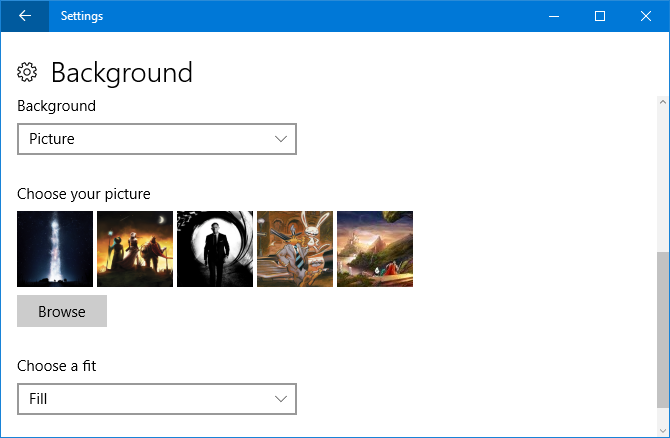
Lai gan tas ir jauki un drūmi, to nav īsti daudz. Lai iegūtu nedaudz vairāk pielāgošanas, skatiet mūsu ceļvedi fona attēla nodošana dinamiskas darbvirsmas nodrošināšanai Izmantojiet fona attēlus, lai izveidotu satriecošu dinamisko darbvirsmuIedomājieties, vai katru dienu sāktu operētājsistēmu Windows ar jaunu satriecošu fonu. Mēs parādīsim, kā izmantot Reddit un John's Background Switcher, lai iestatītu dinamisku darbvirsmu, kas automātiski atjauninās. Lasīt vairāk . Ja tas jums nav pietiekami aizraujošs, dodieties soli tālāk un uzziniet, kā to izdarīt iestatiet videoklipu kā fonu Kā izmantot video kā ekrānsaudzētāju vai fonuVai jums ir garlaicīgi ar jūsu statisko fonu vai ekrānsaudzētāju? Ko darīt, ja jūs varētu sagaidīt dzīvs, šķietami elpojošs, jūsu izvēlēts varonis? Mēs parādīsim, kā panākt, lai tas notiktu! Lasīt vairāk .
2. Pielāgojiet ar Rainmeter
Ja jūs meklējat vislabāko darbvirsmas pieredzi, skatieties ne tālāk kā Lietus skaitītājs. Šī bezmaksas atvērtā koda programma ļauj pilnībā mainīt darbvirsmas izskatu un funkcionalitāti. Varat pievienot logrīkus, piemēram, laika ziņas vai kalendāru, jums var būt animēti fona attēli, varat izveidot interaktīvus programmu palaidējus un vēl daudz ko citu. Lai redzētu dažas no lieliskajām Rainmeter iespējām un lejupielādētu apvalku, dodieties uz aktīvo Reddit un DeviantArt kopienas.
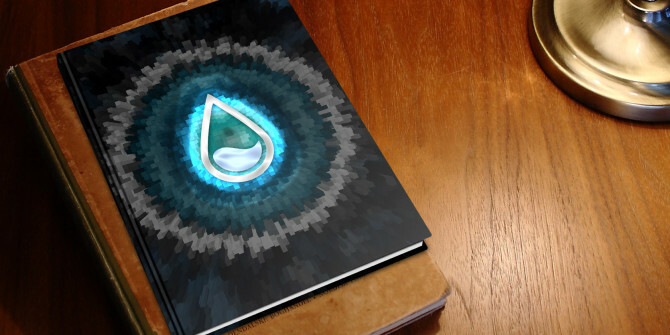
Kad esat uzstādījis Rainmeter, mēs esam to pārklājuši vienkāršs Rainmeter lietošanas ceļvedis Lietus skaitītāja vienkāršs ceļvedis: Windows darbvirsmas pielāgošanas rīksLietus mērītājs ir galvenais rīks, kas ļauj pielāgot Windows darbvirsmu ar interaktīvām fona attēliem, darbvirsmas logrīkiem un daudz ko citu. Mūsu vienkāršais ceļvedis palīdzēs jums ātri izveidot personīgo darbvirsmas pieredzi. Lasīt vairāk .
Šeit jūs varat uzzināt, ko dara dažādi iestatījumi, kā arī to, kā sākt strādāt ar ādas pielāgošanu. Vai jūs vēlaties kaut ko minimālistisku Vislabākās lietus mērierīces minimālisma darbvirsmaiVai vēlaties pielāgot Windows ar Rainmeter? Šeit ir labākās Rainmeter ādas tīrai un minimālistiskai Windows darbvirsmai. Lasīt vairāk , bezgaumīgs vai funkcionāls, jūs varat visu izdarīt. Ja vēlaties kļūt īpaši attīstīts, atgriezieties vietnē 3D hologrammas projicēšana uz darbvirsmas Projektējiet 3D hologrammu uz darbvirsmas, izmantojot RainmeterVai joprojām meklējat perfektu fona attēlu? Ļaujiet mums parādīt, kā darbvirsmas fonam pievienot iespaidīgu un kustīgu 3D hologrammu. Lasīt vairāk . Jūs visus skaudīsit!
3. Darbvirsmas rīkjosla
Labi, iespējams, jūs joprojām vēlaties izmantot saīsnes. Bet nelieciet tos uz darbvirsmas. Tā vietā mēģiniet izmantot darbvirsmas rīkjosla jūsu uzdevumjoslā 7 noderīgas rīkjoslas, kuras varat pievienot Windows uzdevumjoslaiWindows darbvirsma var būt īpaši produktīva darba vieta. Vietējās rīkjoslas var palīdzēt to padarīt vēl efektīvāku, novietojot īsceļus un informāciju pa rokai. Apskatīsim tuvāk. Lasīt vairāk .
Lai to iespējotu, ar peles labo pogu noklikšķiniet tukšu vietu uzdevumjoslā un dodieties uz Rīkjoslas> Darbvirsma. Pēc noklusējuma šajā rīkjoslā būs saīsnes uz tādām lietām kā Bibliotēkas, Tīkls, Vadības panelis un viss, kas atrodas uz darbvirsmas.
Ar peles labo pogu noklikšķiniet vēlreiz atstājiet tukšu vietu un noklikšķiniet uz Bloķējiet uzdevumjoslu lai to noņemtu (ja jūsu valoda jau nav atzīmēta, nav nepieciešams noklikšķināt). Novietojiet peles kursoru pa kreisi no Darbvirsma pēc tam tekstu virs abām horizontālajām līnijām ar peles kreiso taustiņu noklikšķiniet un velciet lai izvērstu rīkjoslu. Tas ļaus redzēt vairāk ikonu.
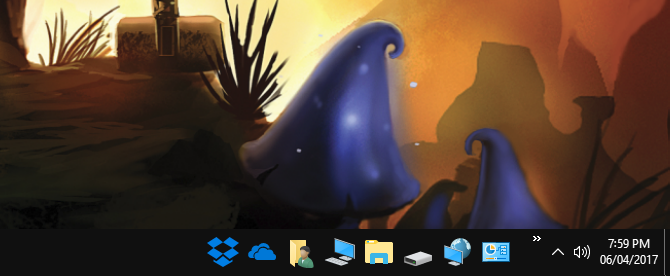
Ar peles labo pogu noklikšķiniet divas horizontālās līnijas, un šeit jūs varat izvēlēties noņemt atzīmi Rādīt tekstu, kas attiecas uz saīsnes iezīmi, un Rādīt virsrakstu, kas attiecas uz darbvirsmas tekstu. Es iesaku noņemt atzīmi no abiem, jo tas izskatās tīrāks un nozīmē, ka vienā skatā varat ietilpt vairāk ikonu uzdevumjoslā. Jūs varat arī doties uz Skats lai pārslēgtos starp Lielas ikonas un Mazas ikonas.
Atcerieties, ka viss, kas atrodas uz darbvirsmas, parādīsies šajā rīkjoslā. Bet tas nenozīmē, ka patiesībā tas ir jāredz arī uz darbvirsmas. Ar peles labo pogu noklikšķiniet tukšu vietu uz darbvirsmas un dodieties uz Skats> Rādīt darbvirsmas ikonas lai to atķeksētu. Ja jūs kādreiz vēlaties redzēt to, kas atrodas uz darbvirsmas, varat veikt to pašu darbību vai atvērt File Explorer un doties uz Šis dators> Darbvirsma.
Atcerieties, ka plašāku darbvirsmu var labāk izmantot, pārejot uz vertikālā uzdevumjosla Jūsu Windows uzdevumjoslai jābūt vertikālai, tas ir iemesls, kāpēcWindows uzdevumjoslas noklusējuma pozīcija ir ekrāna apakšā. Bet vertikāla uzdevumjosla jums varētu būt labāka. Noskaidrosim kāpēc. Lasīt vairāk .
4. Pagaidu failu glabāšana
Lai arī tradicionāli darbvirsmā ir īsceļi, failus faktiski var glabāt arī tieši uz tā. Tas var būt patiešām noderīgs failiem, kurus vēlaties īslaicīgi uzglabāt, un vienkārši nepieciešama ātra vieta, kur tos izvietot. Jūs to varētu izmantot arī failiem, kuriem jums visu laiku ir jāpiekļūst.
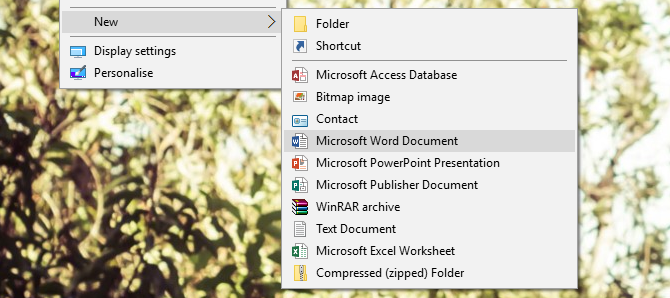
Saglabājot failu no jebkuras vietas, vienkārši atlasiet Darbvirsma kā tu saglabāt vietu Ierakstu pievienošana un noņemšana no Windows izvēlnes ar peles labo pogu noklikšķinietVisiem patīk īsceļi. Tikmēr jūsu konteksta izvēlne ir pārblīvēta ar ierakstiem, kurus jūs nekad nepieskaraties. Mēs jums parādīsim, kā pielāgot labo peles taustiņu izvēlni ar saīsnēm, kuras patiesībā vēlēsities izmantot. Lasīt vairāk . Alternatīvi ar peles kreiso taustiņu noklikšķiniet un velciet failu no mapes uz darbvirsmas, lai to pārvietotu tur. Varat arī izveidot failu tieši uz darbvirsmas, izmantojot ar peles labo pogu noklikšķinot> Jauns un pēc tam atlasot faila veidu.
5. Turiet piezīmju lapas
Ja jums ir nepieciešama vieta, kur pierakstīt savas domas vai darīt sarakstu, kāpēc ne darbvirsma? Lai gan jūs nevarat rakstīt tieši uz darbvirsmas, varat to izmantot, izmantojot līmlapiņu lietotnes. Sistēmā Windows ir iebūvēta lietotne, lai gan, protams, tai ir ierobežota funkcionalitāte.
Veiciet sistēmas meklēšanu līmlapiņas un jūs to atradīsit. Noklikšķiniet uz + simbols, lai pievienotu citu piezīmi, … lai mainītu līmlapas krāsu vai miskaste lai to izdzēstu. Tehniski šīs līmlapas tomēr nav pielīp pie darbvirsmas.
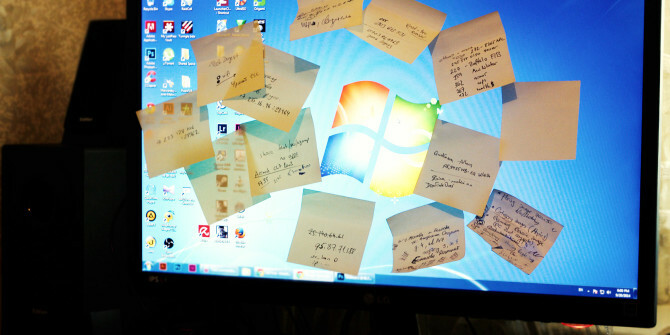
Ja vēlaties, lai jūsu stickies būtu kāda uzlabotāka funkcionalitāte, ieskaitot tādas, kas faktiski pielīp pie jūsu darbvirsmas, apskatiet mūsu Windows līmlapiņu lietotņu pārskats Ievietot to ekrānā - 6 piezīmju lietotnes operētājsistēmai WindowsPost-it uz darbvirsmas vai sākuma ekrāns var būt ārkārtīgi noderīgs, atceroties nelielu, bet svarīgu informācijas daudzumu. Pārtrauciet pārblīvēt savu galdu un pārejiet digitāli, izmantojot šīs fantastiskās līmlapu lietotnes. Lasīt vairāk . Izmantojot šīs programmas, jūs varat izveidot karstos taustiņus, izveidot trauksmes, sasaistīties ar piezīmju programmām, piemēram, Evernote, un daudz ko citu.
Tagad jūs varat atbrīvoties no fiziskajām piezīmēm no sava galda, sakopt darba vietu un pārnest to visu uz darbvirsmu, lai to ērti organizētu.
Atšķiriet savu darbvirsmu
Jūsu darbvirsmai vajadzētu kalpot vislabākajam mērķim. Kamēr daži cilvēki tiecas pēc minimālisma viedokļa, citi gūs labumu no izdomātiem logrīkiem vai produktivitātes rīkiem. Cerams, ka šie ieteikumi ir izraisījuši dažas idejas par to, kā darbvirsmu izmantot citās lietās, nevis īsceļos.
Ja vēlaties iegūt vēl vairāk iespēju no darbvirsmas, apskatiet mūsu ievads virtuālajiem darbvirsmām operētājsistēmā Windows 10 Ievads virtuālajā darbvirsmā un uzdevumu skatā operētājsistēmā Windows 10Windows 10 jaunās virtuālās darbvirsmas un uzdevumu skata funkcijas ir dzīves kvalitātes uzlabojumi, kurus nevajadzētu aizmirst. Lūk, kāpēc tie ir noderīgi un kā jūs varat sākt no tiem gūt labumu jau tagad. Lasīt vairāk , funkcija, kas vienā sesijā ļauj ielādēt dažādu galddatoru kravas.
Kādam nolūkam jūs izmantojat savu darbvirsmu? Vai jūs dodat priekšroku tīrai un vienkāršai pieejai vai arī darbvirsma kalpo kādam īpašam funkcionālam mērķim?
Džo piedzima ar klaviatūru rokās un nekavējoties sāka rakstīt par tehnoloģijām. Tagad viņš ir pilna laika ārštata rakstnieks. Pajautājiet man par Loom.

